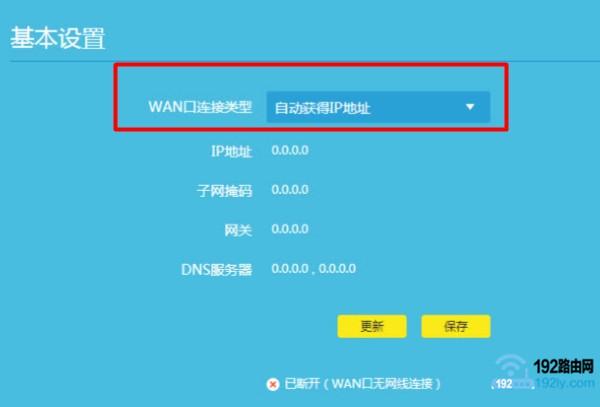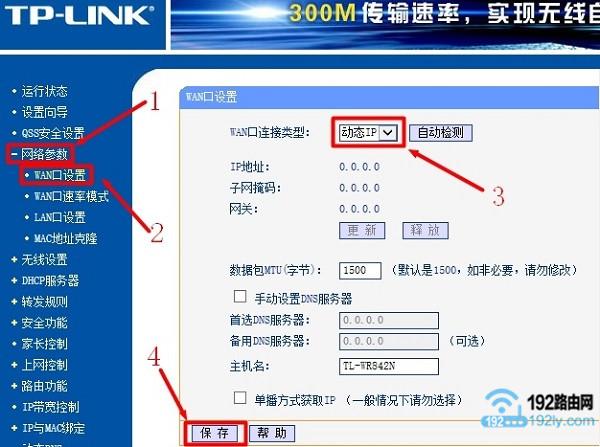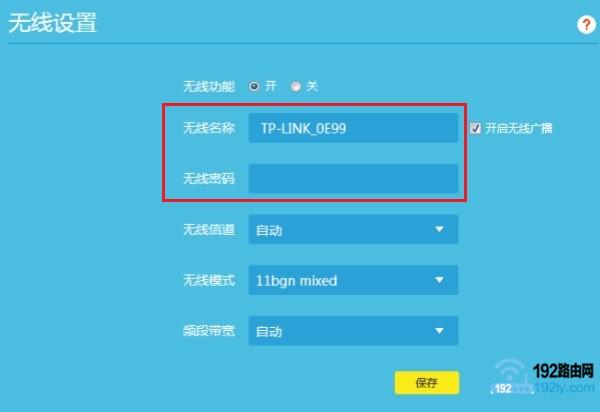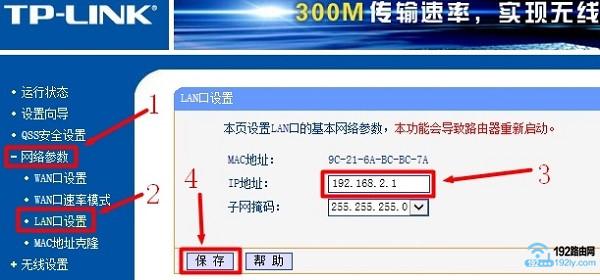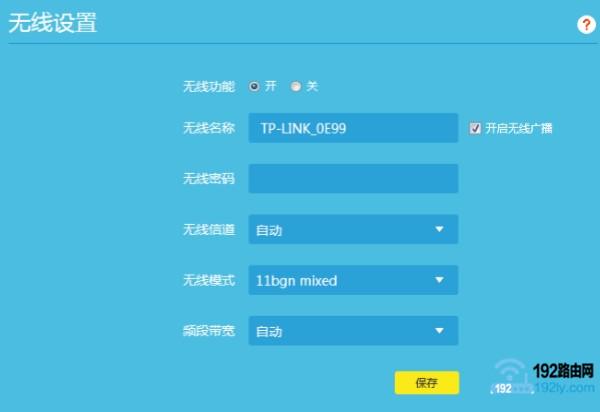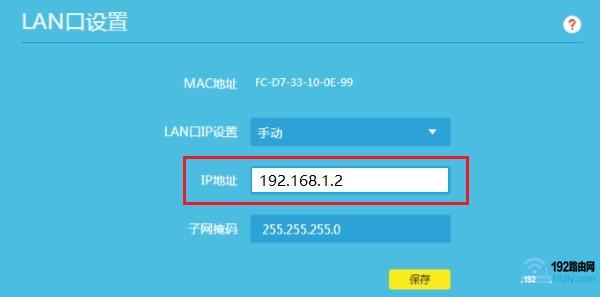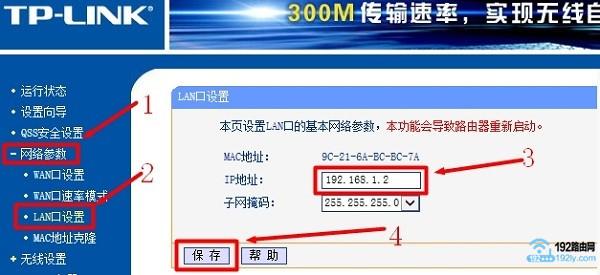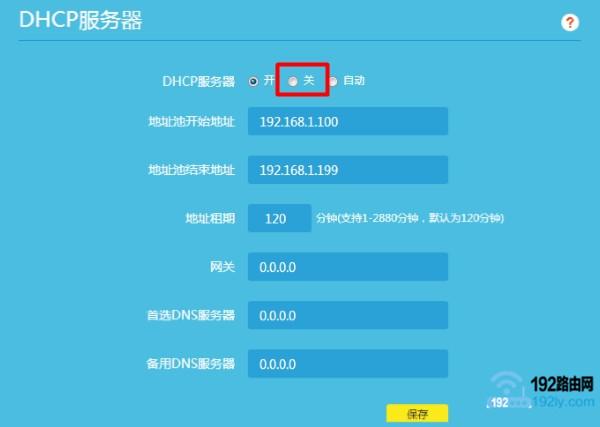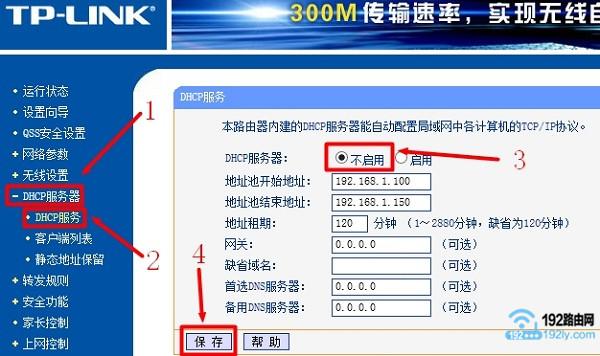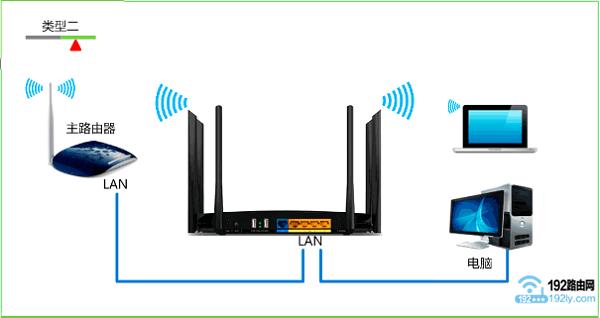两台虚拟服务器如何串联,两台tp |
您所在的位置:网站首页 › 两个tp路由器怎么设置第二个 › 两台虚拟服务器如何串联,两台tp |
两台虚拟服务器如何串联,两台tp
|
问:两个TP-Link路由器串联怎么设置? 有两台TP-Link无线路由器,用网线把这两个TP-Link路由器串联起来, 要怎么设置,两个TP-Link路由器都能够上网? 答:两个TP-Link路由器用网线串联起来,要实现2个TP-Link路由器都能够上网,有2种方法: 1、第二个TP-Link路由器设置动态IP上网 2、第二个TP-Link路由器作为无线交换机 注意问题: 请先按照正常的上网设置方法,设置你的第一个TP-Link路由器上网。本文介绍的设置方法,所有的步骤都是在第二个TP-Link路由器中完成的。
TP-Link无线路由器 一、第二个TP-Link路由器设置动态IP上网 1、串联两个TP-Link路由器 第一个TP-Link路由器的LAN接口,用网线连接到第二个TP-Link路由器的WAN接口;电脑用网线连接到第二个TP-Link路由器的LAN接口。
第一个TP-LInk路由器的LAN接口,连接第二个TP-Link路由器的WAN接口 2、设置动态IP上网 在第二个TP-Link路由器的设置页面,点击“路由设置”——>“上网设置”——>“WAN口连接类型”选择:自动获得IP地址——>点击“保存”。
设置第二个lTP-Link路由器自动获得IP地址上网 注意问题: (1)、动态IP上网,在新版TP-Link路由器中叫做:自动获得IP地址。 (2)、如果你的是旧版TP-Link路由器,则需要点击“网络参数”——>“WAN口设置”——>“WAN口连接类型”选择:动态IP。
设置第二个lTP-Link路由器动态IP上网 3、设置无线网络 点击“路由设置”——>“无线设置”——>设置“无线名称”、“无线密码”,如下图所示
设置第二个路由器的无线名称、无线密码 4、修改LAN口地址 新版TP-Link路由器无需手动修改,因为新版TP-Link路由器具备自动修改LAN口IP地址的功能。所以,可以忽略这个步骤。 旧版TP-Link路由器,需要点击“网络参数”——>“LAN口设置”——>“IP地址”修改为:192.168.2.1——>点击“保存”。
旧版TP-Link路由器,需要修改LAN口IP地址为192.168.2.1 重要说明: 旧版TP-Link路由器修改LAN口IP地址后,以后只能用修改后的IP地址来打开设置页面了。本例中需要使用192.168.2.1这个IP地址,才能打开第二个路由器的设置页面了。 二、第二TP-Link路由器作为无线交换机 1、连接电脑与第二个TP-Link路由器 电脑用网线连接到第二个TP-Link路由器的LAN接口,如下图所示。
暂时仅让电脑连接到第二个TP-Link路由器的LAN接口 注意问题: 第一个TP-Link路由器和第二个TP-Link路由器,暂时不要用网线串联起来,待到后面设置完成后,再用网线串联起来。 2、设置无线网络 点击“路由设置”——>“无线设置”——>设置“无线名称”、“无线密码”,如下图所示
设置第二个TP-Link路由器的无线名称、无线密码 3、修改LAN口IP地址 点击“路由设置”——>“LAN口设置”——>“LAN口IP设置”选择:手动——>“IP地址”修改为:192.168.1.2——>点击“保存”。
修改第二个TP-Link路由器的LAN口IP地址为:192.168.1.2 旧版TP-Link路由器,请点击“网络参数”——>“LAN口设置”——>“IP地址”修改为:192.168.1.2——>点击“保存”。
修改第二个TP-Link路由器的LAN口IP地址为:192.168.1.2 4、关闭DHCP服务器 点击“路由设置”——>“DHCP服务器”——>“DHCP服务器”选择:关——>点击“保存”。
关闭第二个TP-Link路由器的DHCP服务器 旧版TP-Link路由器,请点击左侧菜单中的“DHCP服务器”——>“DHCP服务”——>“DHCP服务器”选择:不启用——>“保存”。
关闭第二个TP-Link路由器的DHCP服务器 5、串联两个TP-Link路由器 第一个TP-Link路由器的LAN接口,用网线连接到第二个TP-Link路由器的LAN接口,连接示意图如下。
第一个TP-Link路由器的LAN接口,连接到第二个TP-Link路由器的LAN接口 注意问题: 千万不要把第一个路由器的LAN口,连接到第二个路由器的WAN接口了。第二个TP-Link路由器的WAN处于空闲状态,不需要连接的。 |
【本文地址】
今日新闻 |
推荐新闻 |